- عندما يكون لديك تم التعرف على لوحة الألعاب ولكنها لا تعمل ، فعادة ما تكون مشكلة تتعلق ببرامج التشغيل المعطلة.
- إذا كانت لوحة الألعاب لا تعمل في الألعاب ، فتأكد من أن برامج تشغيل الكمبيوتر ليست قديمة.
- مستكشف أخطاء Windows هو أداة أخرى توفر لك حلولاً حول كيفية إصلاح لوحة ألعاب الكمبيوتر.
- لوحة الألعاب ما زالت لا تعمل؟ تأكد من عدم وجود أجهزة شبح أو غير معروفة أو مكررة.

سيعمل هذا البرنامج على إصلاح أخطاء الكمبيوتر الشائعة ، ويحميك من فقدان الملفات ، والبرامج الضارة ، وفشل الأجهزة ، وتحسين جهاز الكمبيوتر الخاص بك لتحقيق أقصى أداء. إصلاح مشكلات الكمبيوتر وإزالة الفيروسات الآن في 3 خطوات سهلة:
- قم بتنزيل Restoro PC Repair Tool الذي يأتي مع التقنيات الحاصلة على براءة اختراع (براءة الاختراع متاحة هنا).
- انقر ابدأ المسح للعثور على مشكلات Windows التي يمكن أن تسبب مشاكل في الكمبيوتر.
- انقر إصلاح الكل لإصلاح المشكلات التي تؤثر على أمان الكمبيوتر وأدائه
- تم تنزيل Restoro بواسطة 0 القراء هذا الشهر.
إذا كان لديك لوحة الألعاب هو معترف بها ولكنها لا تعمل ثلقد حصلت على العلاجات.
توفر لوحة الألعاب أفضل تجربة ألعاب غامرة ، لذلك عندما لا تعمل لوحة الألعاب في الألعاب ، يكون الإحباط حقيقيًا.
قبل استبعاد المشكلة باعتبارها أحد الأجهزة ذات الصلة ، أو سببًا أساسيًا آخر ، حاول توصيلها بآخر منفذ USB أو إلى كمبيوتر آخر. تحقق أيضًا لمعرفة ما إذا كانت لوحة ألعاب مختلفة تعمل على جهاز الكمبيوتر الخاص بك.
إذا كنت لا تزال تواجه مشكلة في عدم عمل لوحة الألعاب على Windows ، فإليك الحلول التي تم تجربتها لمساعدتك في التنقل وحل المشكلة.
كيف أقوم بإصلاح لوحة gampad على جهاز كمبيوتر يعمل بنظام Windows 10؟
1. قم بتشغيل مستكشف أخطاء Windows ومصلحها
- انتقل إلى شريط بحث Windows واكتب لوحة التحكم.

- انقر فوق التطبيق أو اضغط على Enter لفتحه.
- اذهب إلى عرض بواسطة الخيار في الزاوية اليمنى العليا.
- انقر فوق سهم القائمة المنسدلة وحدد أيقونات كبيرة.

- يختار استكشاف الأخطاء وإصلاحها.

- انقر مشاهدة الكل الخيار في الجزء الأيمن ، ثم انقر فوق الأجهزة والصوت.
- يختار الأجهزة والأجهزة.
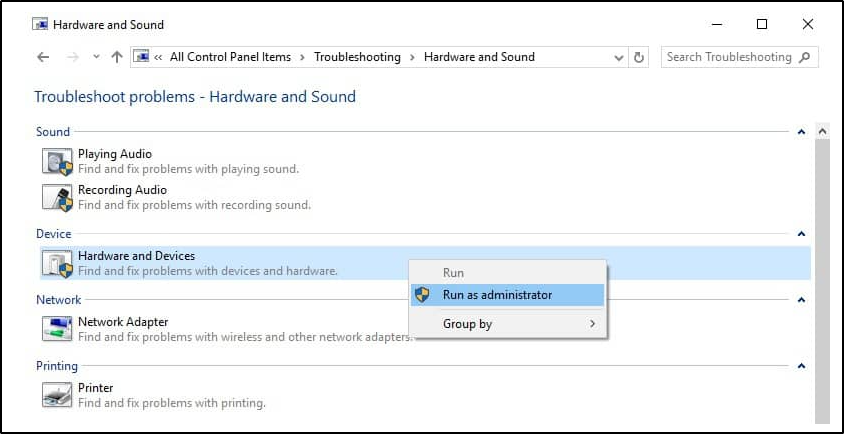
- انقر بزر الماوس الأيمن فوقه واختر تشغيل كمسؤول.
- انقر التالي.
- اتبع الإرشادات لتشغيل مستكشف أخطاء الأجهزة والأجهزة.
ملحوظة: إذا كنت تواجه مشكلات مع جهاز أو جهاز تم تثبيته مؤخرًا على جهاز الكمبيوتر الخاص بك ، فقم بتشغيل مستكشف أخطاء الأجهزة والأجهزة لحل المشكلة.
يتحقق مستكشف الأخطاء ومصلحها من المشكلات الشائعة ويضمن تثبيت أي جهاز أو جهاز جديد بشكل صحيح على جهاز الكمبيوتر الخاص بك.
2. تحديث السائقين مع DriversFix

دريفكس هي واحدة من أفضل الأدوات التي يجب امتلاكها عند التحدث عن برامج التشغيل القديمة أو المعطلة أو المفقودة. يحتاج أي جهاز متصل بجهاز الكمبيوتر الخاص بك إلى برنامج تشغيل حتى يمكن التعرف عليه بواسطة Windows ويمكن استخدامه بشكل أكبر.
من وقت لآخر ، تقوم الشركة المصنعة بتحديث برامج تشغيل منتجاتها حتى تكون متوافقة مع إصدارات Windows الأحدث ، أو لحل مشكلات مختلفة مع الجهاز.
قم بتشغيل فحص النظام لاكتشاف الأخطاء المحتملة

تنزيل Restoro
أداة إصلاح الكمبيوتر

انقر ابدأ المسح للعثور على مشاكل Windows.

انقر إصلاح الكل لإصلاح المشكلات المتعلقة بالتقنيات الحاصلة على براءة اختراع.
قم بتشغيل فحص للكمبيوتر الشخصي باستخدام Restoro Repair Tool للعثور على الأخطاء التي تسبب مشاكل الأمان وحالات التباطؤ. بعد اكتمال الفحص ، ستستبدل عملية الإصلاح الملفات التالفة بملفات ومكونات Windows حديثة.
تساعدك DriverFix على تحديث جميع برامج التشغيل الخاصة بك تلقائيًا ، لذلك لن تضطر إلى استهلاك الكثير من الوقت للقيام بذلك يدويًا. يحتوي أيضًا على برامج تشغيل قاعدة بيانات كبيرة بحيث يمكنه تحديث أي برنامج تشغيل تقريبًا.

دريفكس
حافظ على تحديث الكمبيوتر الشخصي وبرامج تشغيل لوحة الألعاب باستخدام واحدة من أفضل الأدوات المتاحة.
3. أعد تثبيت برامج تشغيل USB
- انقر بزر الماوس الأيمن فوق الزر "ابدأ" وحدد مدير الجهاز.

- تجد وحدات تحكم الناقل التسلسلي العالمية وانقر لتوسيعها.
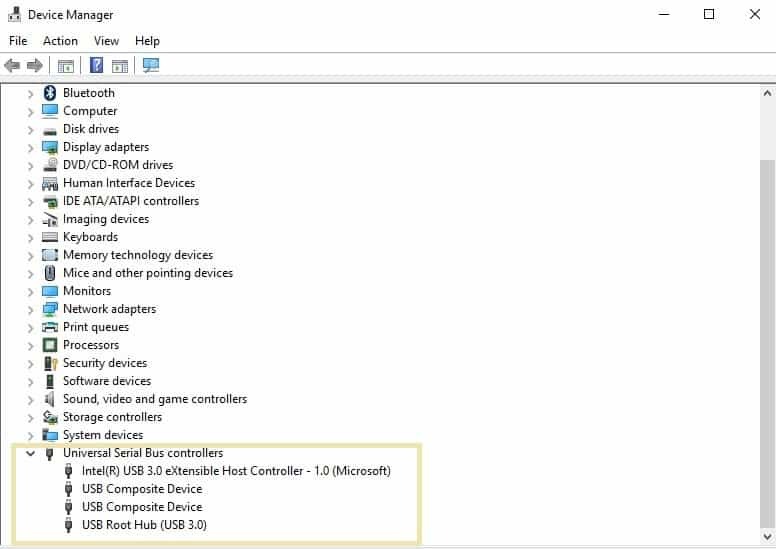
- انقر بزر الماوس الأيمن فوق ملف جهاز مركب USB و جهاز تخزين كبير السعة واختر الغاء التثبيت.
- كرر لجميع الأجهزة الأخرى التي بها مشاكل.
- أعد تشغيل جهاز الكمبيوتر الخاص بك.
ملحوظة: بمجرد القيام بما سبق ، سيقوم Windows تلقائيًا بإعادة تثبيت وحدات تحكم USB على جهاز الكمبيوتر الخاص بك ، وسيقوم بتشغيل الأجهزة بشكل صحيح.
4. إزالة الأجهزة الخفية
- انقر على زر البدء واخترمدير الجهاز.

- انقر فوق علامة + الموجودة بجانب أجهزة الواجهة البشرية لتوسيع القائمة.
- وسعت أجهزة التحكم بالصوت والفيديو والألعاب قائمة.
- وسعت وحدات تحكم الناقل التسلسلي العالمية قائمة.
- تحقق مما إذا كان هناك أي منها أجهزة أخف وزنا وأكثر شفافية ، انقر بزر الماوس الأيمن عليها وحدد الغاء التثبيت.

- أغلق إدارة الأجهزة وأعد تشغيل الكمبيوتر.
ملحوظة: أجهزة الأشباح هي الأجهزة التي لم تعد متصلة بجهاز الكمبيوتر الخاص بك. احتفظ Windows بسجل لهذه الأجهزة ولكن لا تتم إزالة المعلومات عندما يكون الجهاز غير متصل.
5. أعد تشغيل الكمبيوتر في الوضع الآمن
- انقر على بداية زر وحدد إعدادات من الجزء الأيمن.

- انقر التحديث والأمان.

- يختار استعادة من الجزء الأيمن.

- اذهب إلى انطلاقة متقدمة وانقر اعد البدء الان.

- يختار استكشاف الاخطاء من شاشة تحديد الخيار ، ثم انقر فوق خيارات متقدمة.

- اذهب إلى إعدادات البدء وانقر فوق إعادة التشغيل.

- بمجرد إعادة تشغيل جهاز الكمبيوتر الخاص بك ، ستظهر قائمة بالخيارات.
- إختر 4 أو F4 رس ابدأ جهاز الكمبيوتر الخاص بك في الوضع الآمن.
ملحوظة: الوضع الآمن بدء تشغيل الكمبيوتر بملفات وبرامج تشغيل محدودة ولكن سيستمر تشغيل Windows. إذا لم تكن مشكلة لوحة الألعاب موجودة في الوضع الآمن ، فلن تساهم الإعدادات الافتراضية وبرامج التشغيل الأساسية في حدوث المشكلة.
6. إزالة الأجهزة المكررة
- انقر على زر النجمة واختر مدير الجهاز.

- انقر فوق علامة + الموجودة بجانب أجهزة الواجهة البشرية لتوسيع القائمة.
- وسعت أجهزة التحكم بالصوت والفيديو والألعاب قائمة.
- وسعت وحدات تحكم الناقل التسلسلي العالمية قائمة.
- احذف جميع الإدخالات المكررة ضمن كل القوائم الموسعة.

- أغلق إدارة الأجهزة وأعد تشغيل الكمبيوتر في الوضع العادي (ليس الوضع الآمن).
7. اتصل بالشركة المصنعة لجهاز لوحة الألعاب

كحل أخير ، يمكنك الاتصال بالشركة المصنعة للوحة الألعاب لمعرفة المزيد حول كيفية حل المشكلة. لدى أي شركة مصنعة للأجهزة موقع ويب يمكنك من خلاله العثور على خيارات الاتصال.
عادة ، يمكنك أيضًا العثور على الأسئلة الشائعة ومقالات قاعدة المعارف على موقع الشركة المصنعة على الويب ، والتي قد تعالج مشكلتك.
يجب أن تساعد جميع الحلول المذكورة أعلاه في حل مشكلات لوحة الألعاب والاستمتاع بجلسة اللعب.
أخبرنا في قسم التعليقات ما إذا كانت هذه الخطوات والحلول تعمل من أجلك.
 هل ما زلت تواجه مشكلات؟قم بإصلاحها باستخدام هذه الأداة:
هل ما زلت تواجه مشكلات؟قم بإصلاحها باستخدام هذه الأداة:
- قم بتنزيل أداة إصلاح الكمبيوتر تصنيف عظيم على TrustPilot.com (يبدأ التنزيل في هذه الصفحة).
- انقر ابدأ المسح للعثور على مشكلات Windows التي يمكن أن تسبب مشاكل في الكمبيوتر.
- انقر إصلاح الكل لإصلاح المشكلات المتعلقة بالتقنيات الحاصلة على براءة اختراع (خصم حصري لقرائنا).
تم تنزيل Restoro بواسطة 0 القراء هذا الشهر.

